如何在 Windows 10 中清除 Spotify 缓存
已发表: 2023-02-03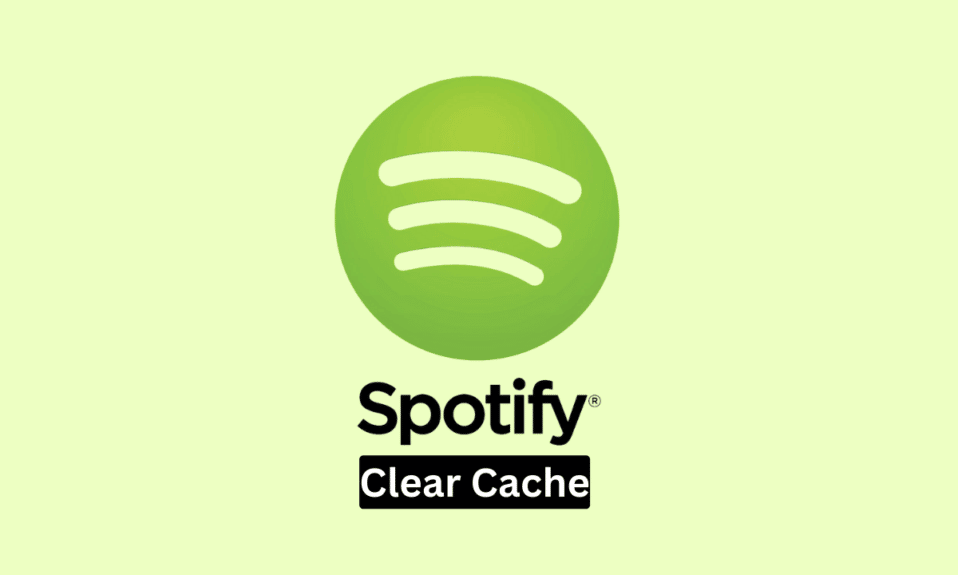
Spotify 是世界上最受欢迎的音乐流媒体平台之一。 同样,对于大多数人来说,它是音乐的首选流媒体服务。 无论您喜欢国际音乐、本地化音乐等,Spotify 都是您可以找到自己喜欢的艺术家的音乐平台。 与任何软件或程序类似,您在使用 Spotify 时可能会遇到问题。 遇到 Spotify 问题时,您可以遵循一些常见的解决方法或修复方法。 无论如何,了解如何清除 Spotify 缓存 Windows 11 或 Windows 10 是有帮助的。 幸运的是,本文包含您需要的关于所有这些的所有必要指南和信息。 因此,本文是关于如何清除 Spotify 缓存 Windows 10 以及如何清除 Spotify 缓存 Windows 11 和 Mac 的分步指南。
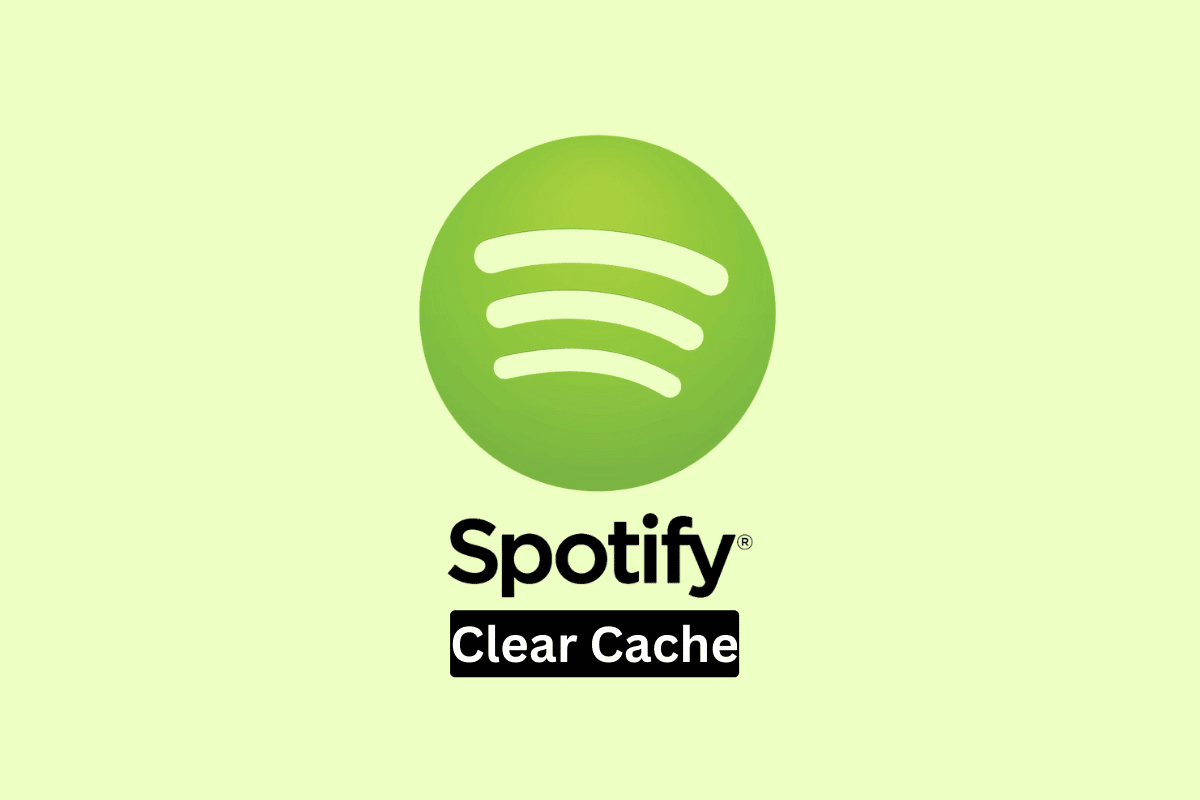
内容
- 如何在 Windows 10 中清除 Spotify 缓存
- 为什么要删除 Spotify 缓存?
- 我可以删除 Spotify 缓存 Windows 10 吗?
- 如何清除 Spotify 缓存 Windows 10?
- 如何清除 Spotify 缓存 Windows 11?
- 如何清除 Spotify 缓存 Mac?
如何在 Windows 10 中清除 Spotify 缓存
继续阅读以找到详细说明如何清除 Spotify 缓存 Windows 10 的步骤,并附有有用的插图以便更好地理解。
为什么要删除 Spotify 缓存?
您想要删除 Spotify 中的缓存的原因有很多。 这就是为什么知道如何清除 Spotify 缓存 Windows 10 很重要的原因。我们在下面有一些清除 Spotify 缓存有用的常见原因。
- 由于缓存导致Spotify 变慢。
- 由于 Spotify 缓存占用空间,您的磁盘空间不足。
- 您在 Spotify 中遇到错误或故障。
- 由于 Spotify 缓存,您的计算机面临性能问题。
- 您在 Spotify 上遇到损坏的曲目。
- 您的歌曲下载工作不正常。
- Spotify 应用程序未在您的计算机上打开。
- 您在 Spotify 应用程序中遇到缓冲问题。
另请阅读:为什么 Facebook Feed 说欢迎使用 Facebook?
我可以删除 Spotify 缓存 Windows 10 吗?
是的。 您绝对可以删除 Windows 10 上的 Spotify 缓存。与在 Windows 10 上运行的任何其他程序类似,您可以删除 Spotify 缓存。 这对用户来说非常好,因为它在遇到性能问题、错误、下载问题、存储空间不足等问题时提供了一个简单的解决方案。学习如何清除 Spotify 缓存 Windows 10 对任何用户来说也足够简单。
如何清除 Spotify 缓存 Windows 10?
您可以借助下面提到的步骤清除 Windows 10 和 11 上的 Spotify 缓存。
1. 打开 Windows文件资源管理器应用程序。
2. 然后,单击左侧窗格中的“这台电脑”选项。
3. 单击本地磁盘。
注意:本地磁盘通常称为C: 驱动器。
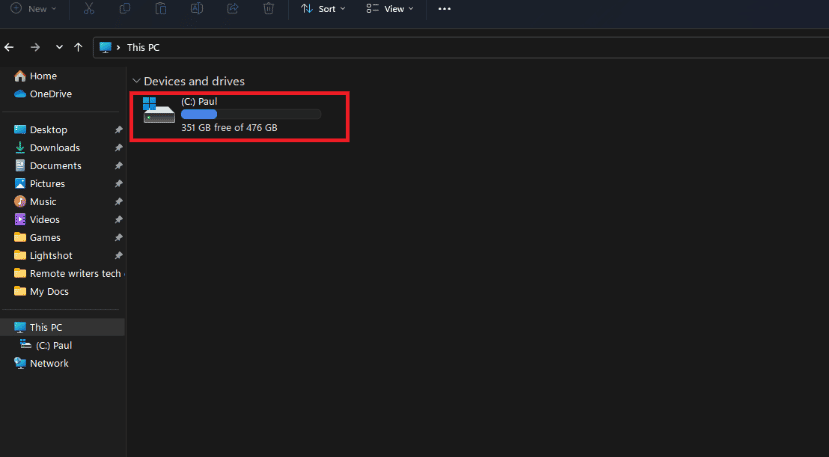
4. 单击用户文件夹。
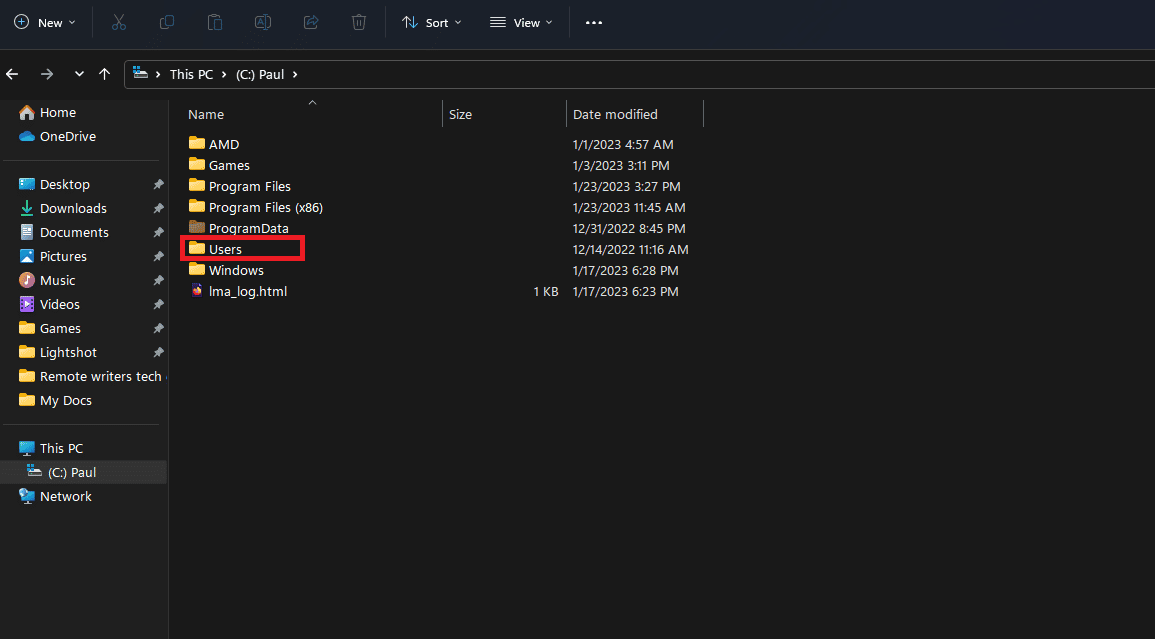
5. 单击用户配置文件文件夹。
注意:每台 PC/笔记本电脑的用户配置文件文件夹是根据该 PC 上的用户名命名的。
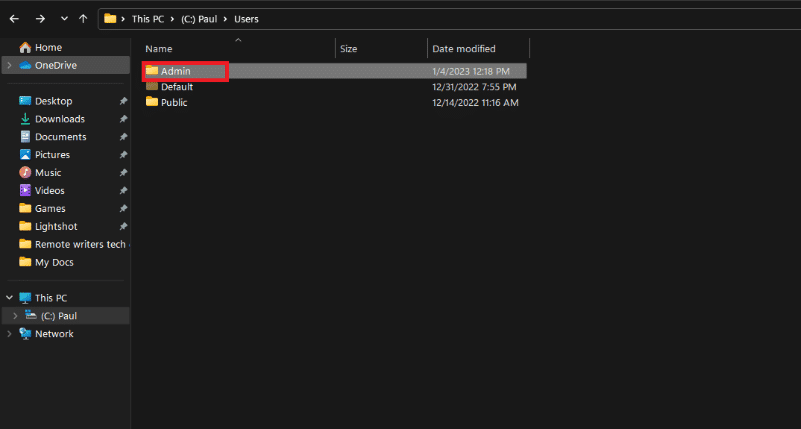
6. 打开AppData文件夹。
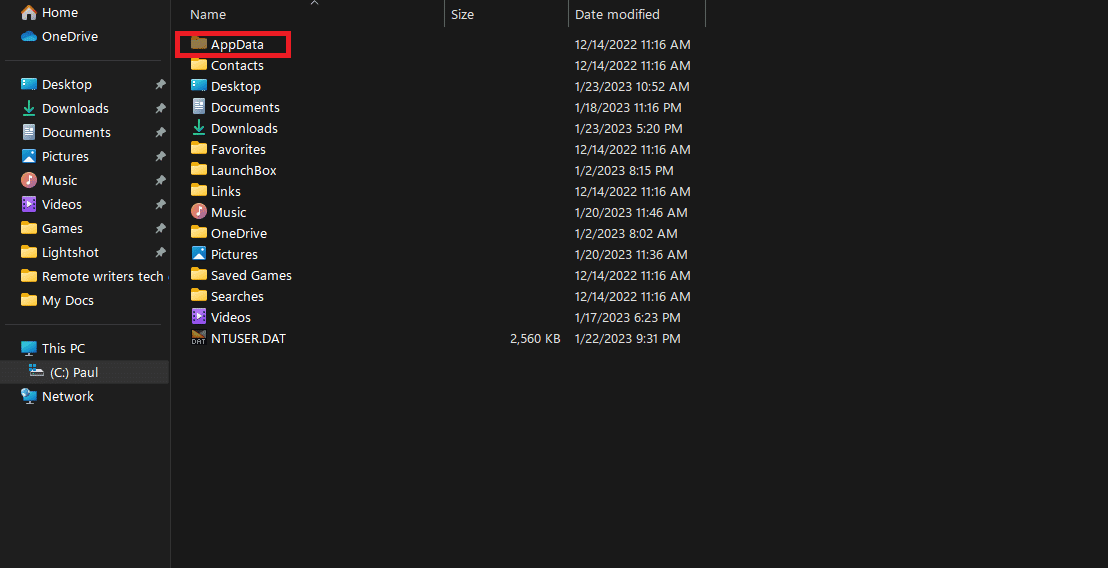
7. 单击本地文件夹。
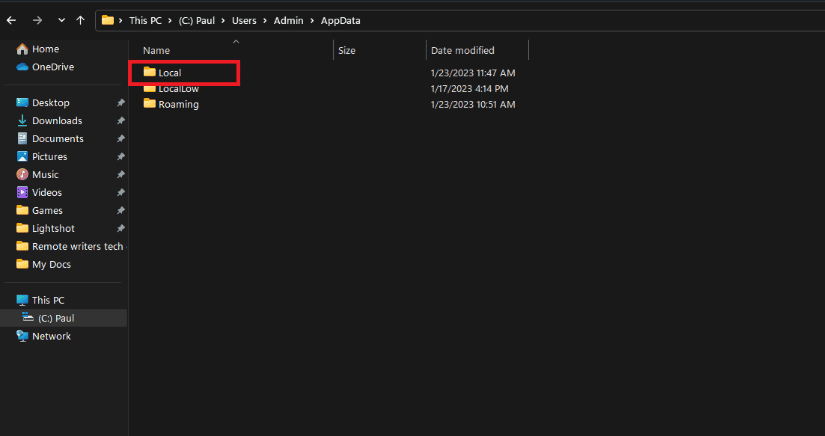
8. 现在,打开Spotify文件夹。
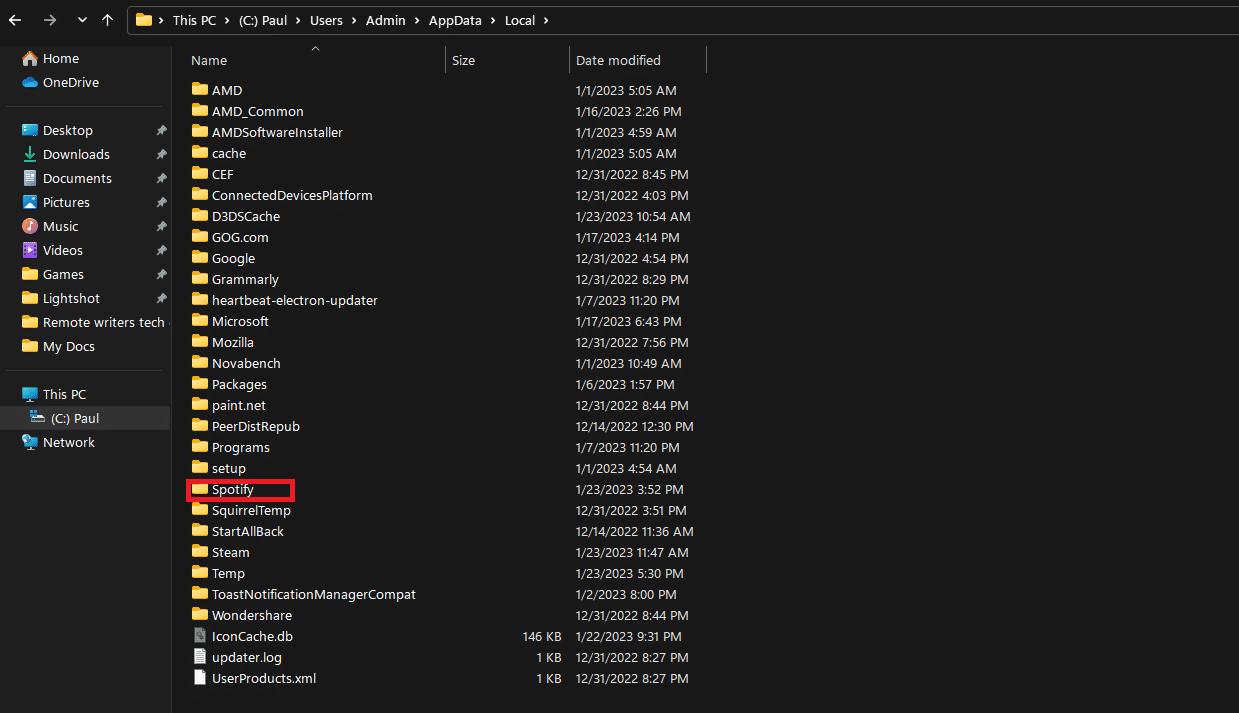

9. 右键单击存储文件夹并选择删除。
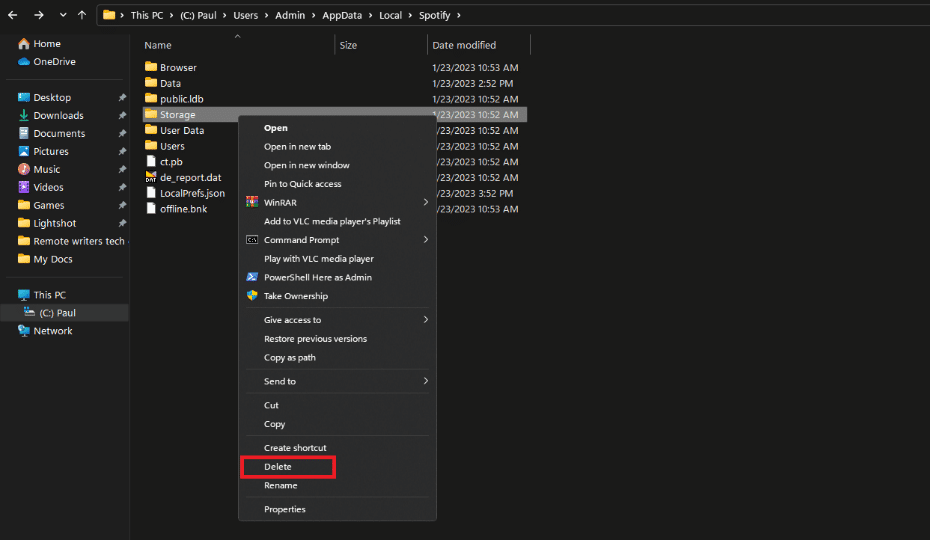
另请阅读:如何删除 Dropbox 缓存
如何清除 Spotify 缓存 Windows 11?
在了解了如何在 Mac 上清除 Spotify 缓存后,您可能想知道是否可以在 Windows 11 系统上执行相同的操作。 幸运的是,Windows 10 和 Windows 11 清除 Spotify 缓存的分步过程是相同的。您可以按照上述步骤操作。
如何清除 Spotify 缓存 Mac?
让我们看看在 Mac 上清除 Spotify 缓存的步骤。
方法 1:在 Mac 上清除 Spotify 离线缓存
1. 导航到图书馆。
2. 单击应用程序支持。
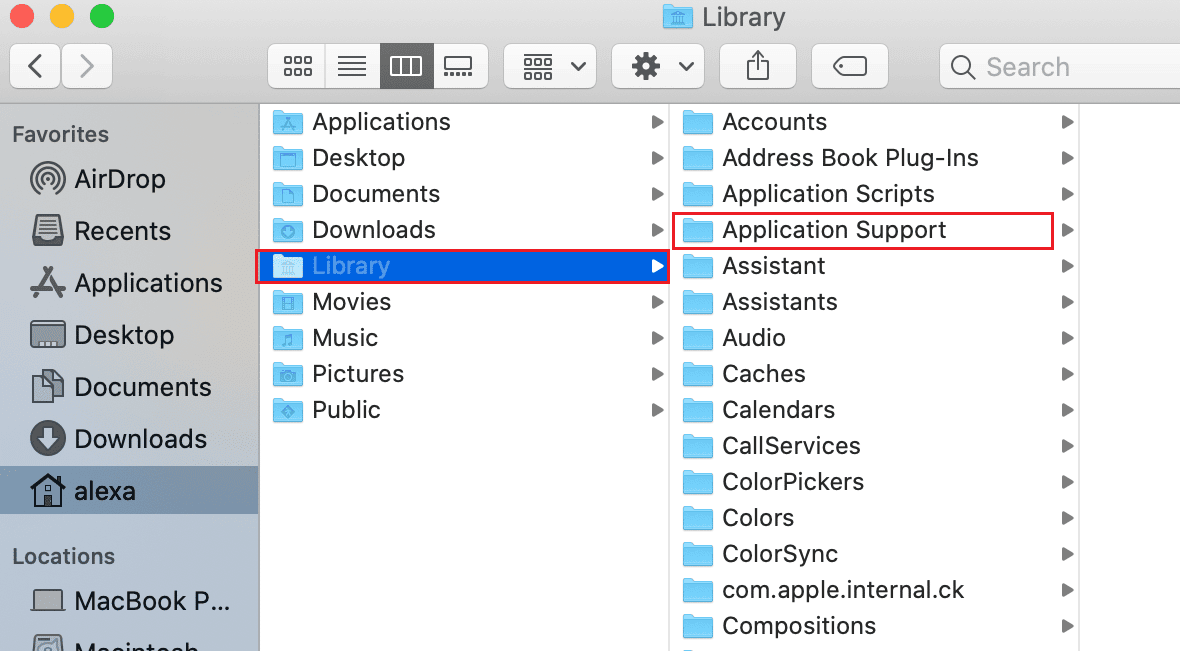
3. 转到Spotify 。
4.删除watch-sources.bnk文件
方法 2:从缓存文件夹中清除 Spotify 缓存
1. 首先,导航到 Mac 上的Finder应用程序。
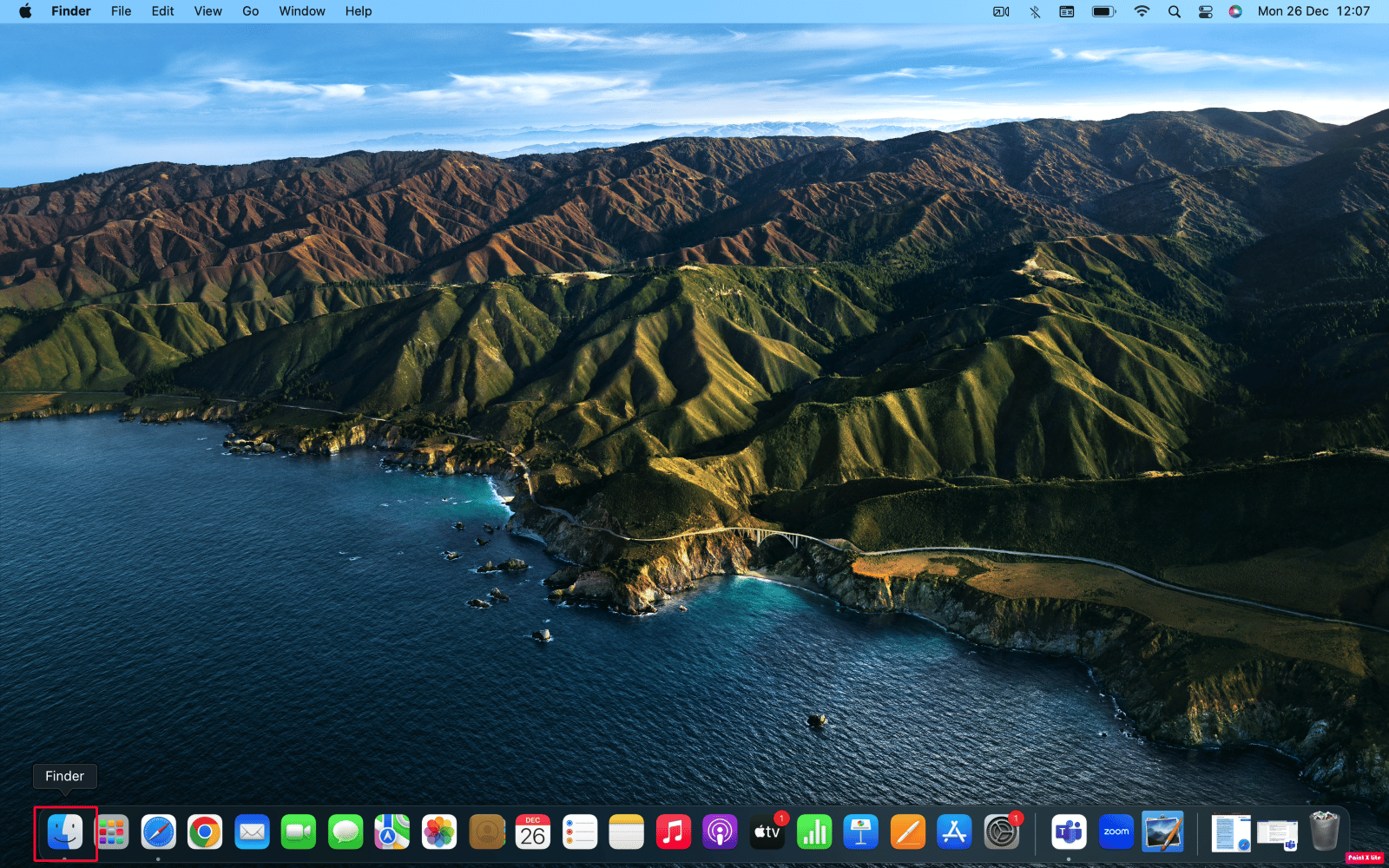
2. 双击Mac并选择用户。
3. 选择当前配置文件。
4. 打开库文件夹。
5. 打开缓存文件夹。
6. 然后,单击com.spotify.client文件夹。
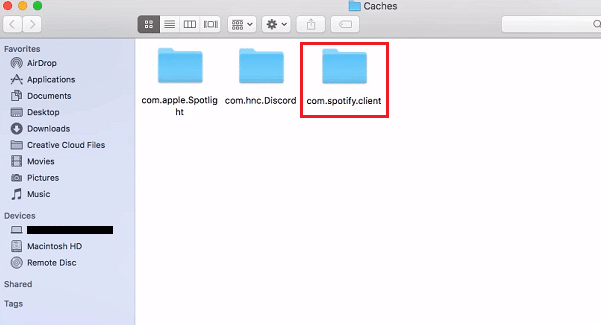
7. 删除com.spotify.client文件夹内的文件夹。
注意:您可以使用Control+单击访问菜单来删除文件夹。
另请阅读:Spotify 的最佳均衡器设置
常见问题 (FAQ)
Q1。 什么是 Spotify 缓存内存?
答。 Spotify 缓存内存只是指程序为了加快其加载时间而保存的内存。 同样,缓存内存也可以包含 Spotify 应用程序中歌曲的数据。 拥有 Spotify Premium 的用户可以下载音乐以供离线收听。 在这种情况下,Spotify 会将您下载的音乐存储为缓存。
Q2。 删除 Spotify 缓存的主要好处是什么?
答。 删除 Spotify 缓存的主要好处之一是它可以让您释放一些存储空间。 同样,您的存储空间可能不足,而 Spotify 可能运行缓慢。 在这种情况下,删除 Spotify 的缓存内存会很有帮助。
Q3. 您可以在不清除缓存的情况下重新安装 Spotify 吗?
答。 是的,您只需卸载并重新安装 Spotify 即可执行与清除缓存相同的功能。 但是,重新安装可能是一种效率较低的方法。
Q4. 您可以在不清除缓存的情况下使用 Spotify 吗?
答。 是的,您绝对可以在不清除缓存的情况下使用 Spotify。 但是,您可能会遇到许多问题,例如性能低下和下载问题。 清除缓存很重要,尤其是当您的存储空间不足时。
Q5. 清除 Spotify 缓存是否安全?
答。 是的,清除 Spotify 缓存是安全的。 虽然缓存对于 Spotify 的流畅性能很重要,但删除它不会导致任何严重问题。
Q6. 是否需要定期清除 Spotify 缓存?
答。 不,没有必要定期清除您的 Spotify 缓存。 缓存通常存储有助于优化 Spotify 整体性能的数据。 因此,当应用程序没有问题时,您不必定期删除缓存。
推荐:
- 如何暂停听觉会员资格
- 如何在 Photoshop 中弯曲文本
- 如何清除谷歌浏览器中的缓存和 Cookie
- 修复 Spotify 网络播放器不工作(分步指南)
我们希望您了解了如何清除 Spotify 缓存 Windows 10 。 如果您有任何疑问和建议,请随时通过下面的评论部分与我们联系。 另外,让我们知道您想在下一篇文章中了解的主题。
